「記事が読みにくいと言われる…」
「大事なポイントをもっと目立たせたい」
「AFFINGER6の文字装飾を使いこなしたい」
こんな方に向けて、この記事ではAFFINGER6に搭載されている文字装飾の使い方と、ブログに効果的な活用方法を、初心者でもすぐに真似できる形でまとめて解説します。
AFFINGER6で文字装飾を使うメリット
1. 読者が“重要箇所”を瞬時に理解できる
黒文字だけの記事は読者が迷いやすく、内容が頭に入りません。
一致した装飾があると「ここが大事なんだ」と一目で伝わります。
2. 記事の離脱率が下がる
要点が整理されて読みやすくなるため、スクロールが止まりやすく、滞在時間が伸びます。
3. SEOに強い“読みやすい記事”になる
Googleは「読みやすさ」を評価基準の1つとしています。
文字装飾で文章を整理すれば、評価向上にもつながります。
4. ブログ全体の“プロ感”がアップする
装飾の統一感があると、記事全体が整い、サイト全体の印象もグッと向上します。
AFFINGER6で可能な文字装飾
WordPressの記事作成で文字を入力すると入力した文字の上に「ブロックツール」が表示されます。
その「ブロックツール」から「さらにブロックツールを表示」をクリックすると色々な文字装飾ができるメニューが表示されます。
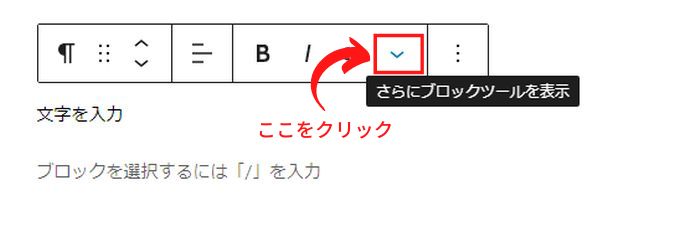
WordPressの初期テーマとAFFINGER6で可能な文字装飾を比較したものが下の画像になりますが、色の付いた部分がAFFINGER6のオリジナルの文字装飾になります。
※ アップデートにより内容が変更になる可能性があります。
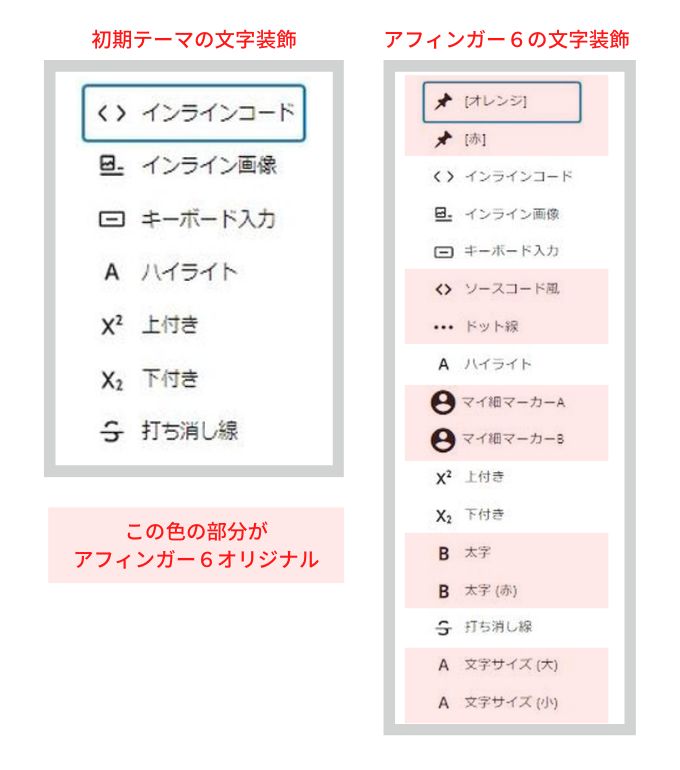
文字の装飾は装飾したい文字列をドラッグして選択し、好みの装飾メニューをクリックすればOKです。
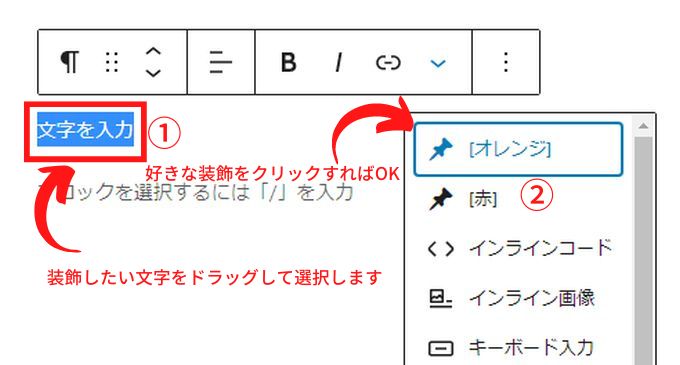
※ AFFINGER6のアップデートに伴って2023年3月より「ブロックツール」の表示が「AFFINGER6」専用の文字装飾と汎用文字装飾で別になりました。
下の「書式」部分がAFFINGER6独自の文字装飾ツールになります。
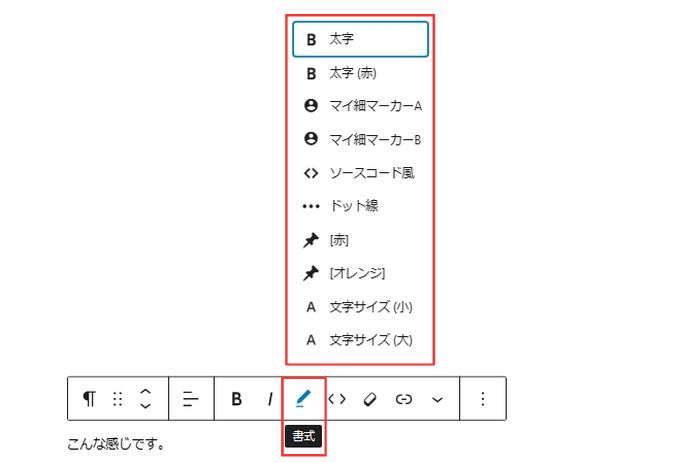
「更に表示」の汎用文字装飾ツールはこんなにシンプルになりました。
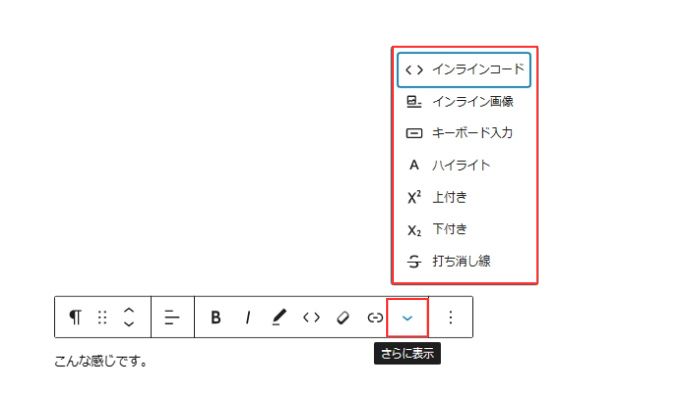
AFFINGER6のオリジナルの文字装飾について、実際にどんな装飾ができるのかを確認してみましょう。
白抜きの文字装飾
ピンマークの「オレンジ」「赤」はそれぞれ白抜きの文字装飾になります。
「オレンジ」はこんな感じになります。
「赤」はこんな感じになります。
ソースコード風
ソースコード風の文字装飾です。
「ソースコード風」はこんな感じになります。
ドット線
ドット線を表示します。
「ドット線」はこんな感じになります。
マイ細マーカー
「マイ細マーカーA」はこんな感じになります。
「マイ細マーカーB」はこんな感じになります。
マーカーの色はGutenberg設定で変更することが可能です。
AFFINGER管理の「Gutenberg設定」を選択します。
「マイ細マーカー設定」からテキストやマーカーの色を変更することが可能です。
色を設定したら画面下の「Save」をクリックして保存するのを忘れないでください。
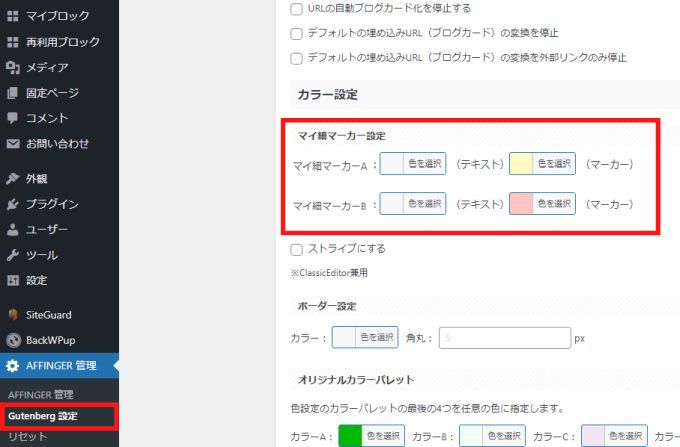
太字
「太字」はこんな感じになります。
「太字(赤)」はこんな感じになります。
文字サイズ 大・小
「文字サイズ(大)」はこんな感じになります。
「文字サイズ(小)」はこんな感じになります。
それぞれを組み合わせて装飾することも可能です。
例えば、「ドット線」と「太字」を組み合わせみると
「ドット線」と「太字」を組み合わせるとこんな感じになります。
文字装飾をするときの注意点
① 使用しすぎない
AFFINGER6は簡単に文字装飾をすることができますが、何も考えずに多用すると逆に読みにくい記事になってしまう可能性があります。
例えば、色を多用すると逆に見にくい記事になってしまいます。
より重要な伝えたい内容のみ色を変えた方が効果的です。
文字装飾する際は
- 読んでいる方が見やすいか
- 効果的な文字装飾ができているか
を考えて装飾することがお勧めです。
これは記事作成全般に言えることですね。
読んでいる方が見やすいように適度にスペースを入れたり、長い文章をリスト化して見やすくしたりなども有効です。
② スマホでの表示も確認する
装飾は「PCでは良く見えてもスマホではくどい」ことがあります。
- 色が濃すぎないか
- 文字が読みにくくないか
- 行間が狭くなっていないか
- 強調しすぎて情報が散っていないか
スマホで必ず確認し、最適化しましょう。
文字装飾の効果的な使い方(実践テクニック)
1. 1記事につき3〜5種類までがベスト
装飾が増えるほど統一感がなくなり、逆効果になります。
2. マーカーは重要ポイントのみに
マーカーを長文全体に使うと、逆に読者が疲れてしまいます。
「要点」「結論」「注意点」などに限定して利用するのがお勧めです。
3. 白抜き文字は“警告・注意”のみに
強いアテンションを生むので乱用はNGです。
4. 装飾前後の余白を意識
AFFINGER6は装飾前後の行間が崩れにくいですが、見やすさのために改行や余白を調整すると読みやすくなります。
5. セクションごとに装飾を統一
記事のまとまり感が生まれ、信頼性の高い文章になります。
文字装飾を使いこなすことで、記事の質は“劇的に”上がります
ブログの基本は文字を書くことですね。
AFFINGER6は、初心者でも簡単にできる文字装飾機能を備えているので質の高い記事を作成可能です。
もちろん、文字装飾以外にも表やリスト・画像の使用など読者が読みやすい記事を作成するテクニックは多くあります。
AFFINGER6は表やリストなど読みやすい記事作成の為の機能も豊富です。
興味のある方は公式サイトをチェックしてみてくださいね。
\\ 収益化を強い圧倒的人気テーマ!//
今なら読了率(スクロール量)計測プラグインが無料で使える!
AFFINGER6の使い方
AFFINGER6の使い方については、このブログで詳しく解説しています。
-

-
AFFINGER6の使い方【まとめ】-初心者向けガイド-
2025/7/8 AFFINGER6
AFFINGER6の使い方に関するまとめ記事です。 記事数が多いので、知りたい内容を目次から探してみてください。 設定に関する使い方 インストールの方法 AFFINGER6を使えるようにするまでの手順 ...
AFFINGER6:関連記事
【2025年版】AFFINGER6購入プラン徹底比較|通常版・EX版・セット販売どれを選ぶべき?
「AFFINGER6を買いたいけど、どのプランを選べばいいの?」 「通常版とEX版、結局どっちがいいの?」 そんな迷いを抱えていませんか? AFFINGER6は、ブログ収益化を本気で目指す多くのブロガーが愛用するWordPressテーマです。 しかし、公式ページには「通常版」「EX版」「セット販売」など複数のプランがあり、初心者が最初にどれを選ぶべきか分かりづらいのが正直なところ。 この記事では、AFFINGER6を実際に愛用している筆者が、各プランの違いと選び方を目的別・レベル別に分かりやすく比較。 「 ...
AFFINGER6で出来ること【まとめ】-AFFINGER6を徹底解説
AFFINGER6を使ってみたい!気になる!という方向けに AFFINGER6ってどんなテーマ? AFFINGER6でどんなことができるの? AFFINGER6を使うにはどうすればいいの? といった内容を初心者向けに詳しく解説しています。 AFFINGER6を使ってみたいなぁと思った方は参考にしてみてください。 価格 14,800円(税込み) 有名ブロガーさん多数使用のWordPressテーマ! 「稼ぐ」に特化!アフィリエイトサイトにお勧め! 高いカスタマイズ性能! 直感操作で初心者にもおすすめ! このブ ...
(通常版)AFFINGER6と(上位版)AFFINGER6 EXの違い【まとめ】
AFFINGER6を購入しようと検討している方や既に通常版のAFFINGER6を使用している方で、その違いが気になる方も多いと思います。 そこで、この記事では(通常版)AFFINGER6と(上位版)AFFINGER6 EXの違いをまとめてみました。 購入する際やアップグレードを検討している方は参考にしてみてください。 機能比較表:AFFINGER6 vs AFFINGER6 EX 機能AFFINGER6AFFINGER6 EX記事のカード化無限スクロール機能トップページの1カラム化ヘッダーナビゲーション・ ...
AFFINGER6は初心者でも大丈夫?使いやすさと評判を実体験から解説!
「AFFINGER6って難しそう…初心者でも使いこなせるの?」 そんな不安を持っていませんか? AFFINGER6(アフィンガー6)は、“収益化に強い”WordPressテーマとして多くのブロガーから高い評価を得ています。 ただ、初めて有料テーマを導入する人にとっては「設定が大変そう」「操作が複雑そう」と感じることもあるでしょう。 この記事では、実際にAFFINGER6を使っている筆者が、初心者でも安心して使える理由と導入前に知っておくべきポイントをわかりやすく解説します。 AFFINGER6は初心者にこ ...
【本音レビュー】AFFINGER6の評判は?実際に使ってわかったメリット・デメリット
「AFFINGER6って本当に稼げるの?」 「初心者でも使いこなせるの?」 そんな疑問を持っていませんか? AFFINGER6(アフィンガー6)は、“収益化に強いWordPressテーマ”として多くのブロガーに選ばれている人気テーマです。 実際、検索上位に表示されているブログの多くがAFFINGERシリーズを採用しています。 しかし、機能が豊富なぶん「設定が難しそう」「自分に合っているか分からない」と迷う人も多いのではないでしょうか。 この記事では、実際にAFFINGER6を使って分かったリアルな使用感・ ...
AFFINGER6 vs SWELL|どっちを選ぶべき?徹底比較!
この記事では、迷ってしまうことの多いテーマ選びについて今回は『SWELL』と『AFFINGER6』の比較ガイドをお届けします。 現在、シェアNo,1の有料テーマである『SWELL』と有名ブロガーさんも多数愛用している人気有料テーマの『AFFINGER6』で迷っている方も多いと思います。 この記事では、両テーマを実際に使った筆者が、デザイン・操作性・SEO・収益化・カスタマイズ性などあらゆる角度から徹底比較します。 『SWELL』と『AFFINGER6』の二択! という方向けの記事なので、迷っている方は参考 ...
AFFINGER6 vs THE THOR|どっちが稼げる?初心者にもおすすめのテーマ比較
「AFFINGER6」と「THE THOR」は、稼ぐ系ブログやアフィリエイターに支持されている人気テーマです。 有料テーマを検討する初心者の多くが「どっちがいいんだろう?」と悩むところです。 結論から先に言います。 収益化を本気で狙うなら ・・・AFFINGER 操作性・デザイン・手軽さ重視なら・・・ THE THOR この結論は、「 両テーマを実際に使った視点」を踏まえたうえでのものです。 この記事では、「結局どっちを選べばいいの?」という悩みに対して、徹底的に解説します。 比較前に知っておくべき大前提 ...
【2025年版】AFFINGER6をおすすめする5つの理由|買う価値は?実際に使って分かった魅力を解説
「AFFINGER6って本当に評判通りなの?」 「高機能すぎて使いこなせるか不安…」 WordPressテーマの中でも人気が高いAFFINGER6(アフィンガー6)。 収益化に強く、アフィリエイター・ブロガーの定番テーマとして愛用されています。 でも、「他のテーマより高いけど本当に価値あるの?」「初心者でも使える?」と悩む方も多いはず。 この記事では、実際に使って分かったAFFINGER6のおすすめ理由を5つに厳選して解説します。 AFFINGER6とは?|“収益化に特化した”プロ仕様テーマ AFFING ...
AFFINGER6で農業向けサイトを作成する手順-初心者向け-
AFFINGER6で農業サイトを作成してみました。 サンプルサイトはイチゴ農園をイメージして作成してあります。 こんな感じです→○○いちご農園 「農業サイトを作りたい」 そう思っても初心者の方は何をしていいのかわからないと思います。 そこで、基本的な農業サイトが手順に沿って完成できるように詳しく解説していきます。 まずは基本的なサイトを作り、自分なりにデザインを工夫していくのが、初心者の方にはお勧めです。 ちなみにAFFINGER6のバージョンは「AFFINGER6EX: 20250802 」です。 上位 ...
AFFINGER6購入者限定:読了率(スクロール量)計測プラグインが無料配布!
AFFINGER6購入者限定で無料プラグイン:読了率(スクロール量)計測プラグインが使用できるようになりました。 読了率(スクロール量)計測プラグインとは? 読了率(スクロール量)計測プラグインは「読者が記事をどれくらい読んでくれたか」を視覚化してくれるプラグインです。 どの見出しまで読んでくれたのかをパーセントで表示してくれます。 見出しレベルは「H2」「H3」が計測対象のようです。 読者が記事のリンクをクリックした際はアクションとしてログに残ります。 実際の表示 ログの実際表示はこんな感じです。 読了 ...










